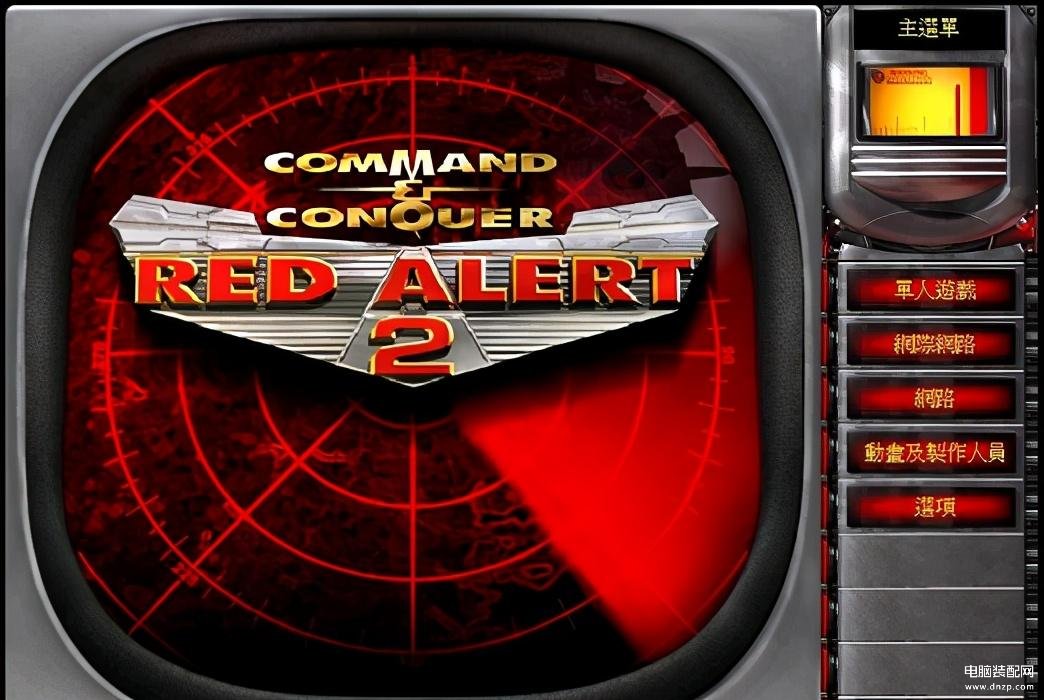
Win10玩红警卡顿解决方法
第一种解决办法:
1、找到游戏根目录里面的Ra2.ini,有的计算机会不显示文件的“.ini”后缀。

2、双击打开之后找到[Video]部分!
3、在下面加入三行的防卡代码:
VideoBackBuffer=no
AllowHiResModes=yes
AllowVRAMSidebar=no
加入防卡代码之后的效果如下:
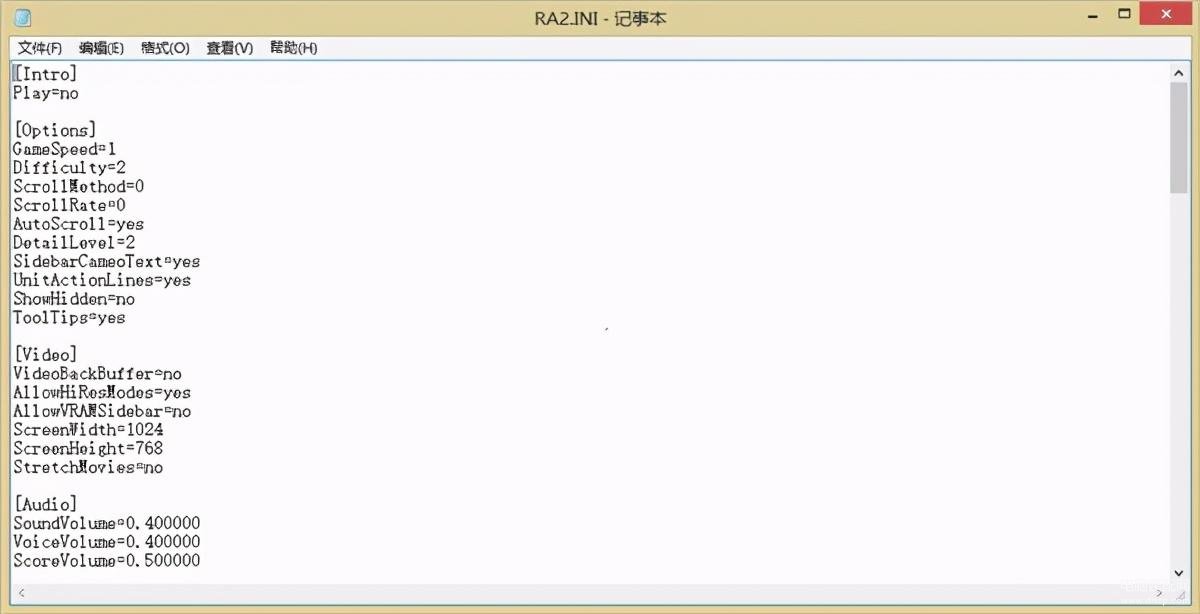
第二种解决方法:
1、在红色警戒的运行图标上单击右键,选择【打开文件所在的位置】;
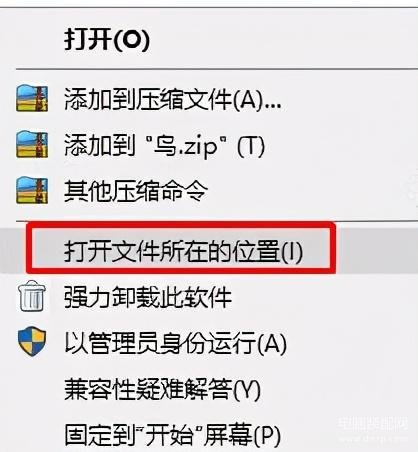
2、在【RA2MD.exe】上单击右键,切换到【兼容性】选卡,勾选【以兼容模式运行这个程序】,在下面选择【Win7】,勾选【以管理员身份运行此程序】;
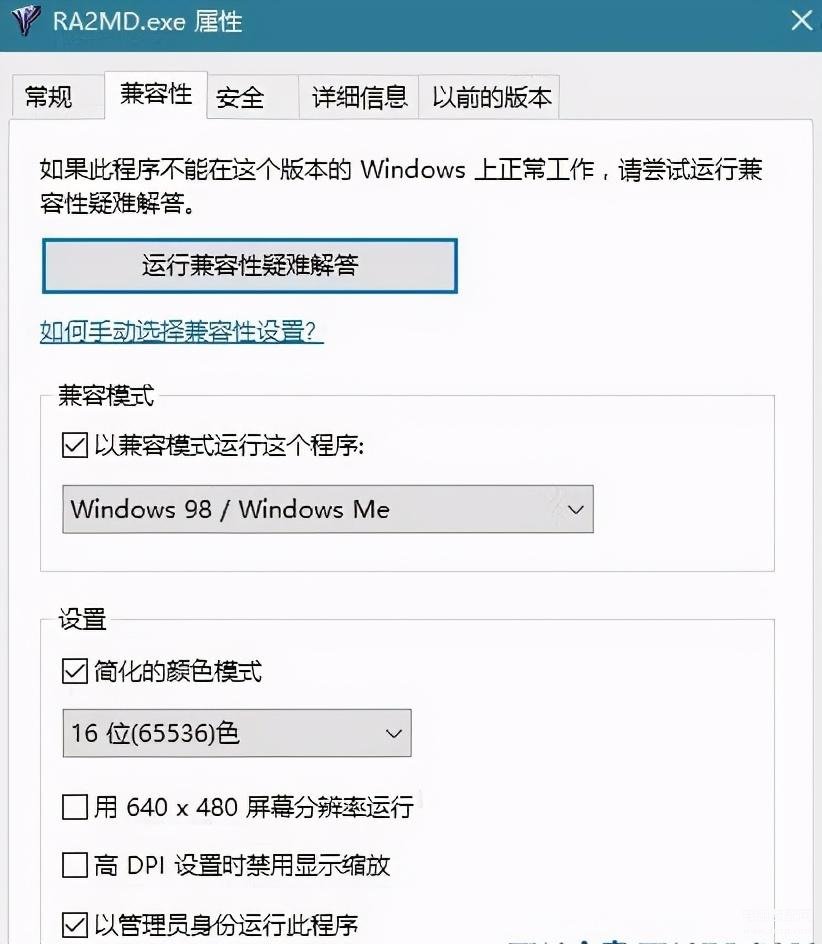
3、在【YURI.exe】上单击右键,选择属性,在【兼容性】选卡下勾选【以兼容模式运行这个程序】,在下面选择【Windows7】,点击【确定】。
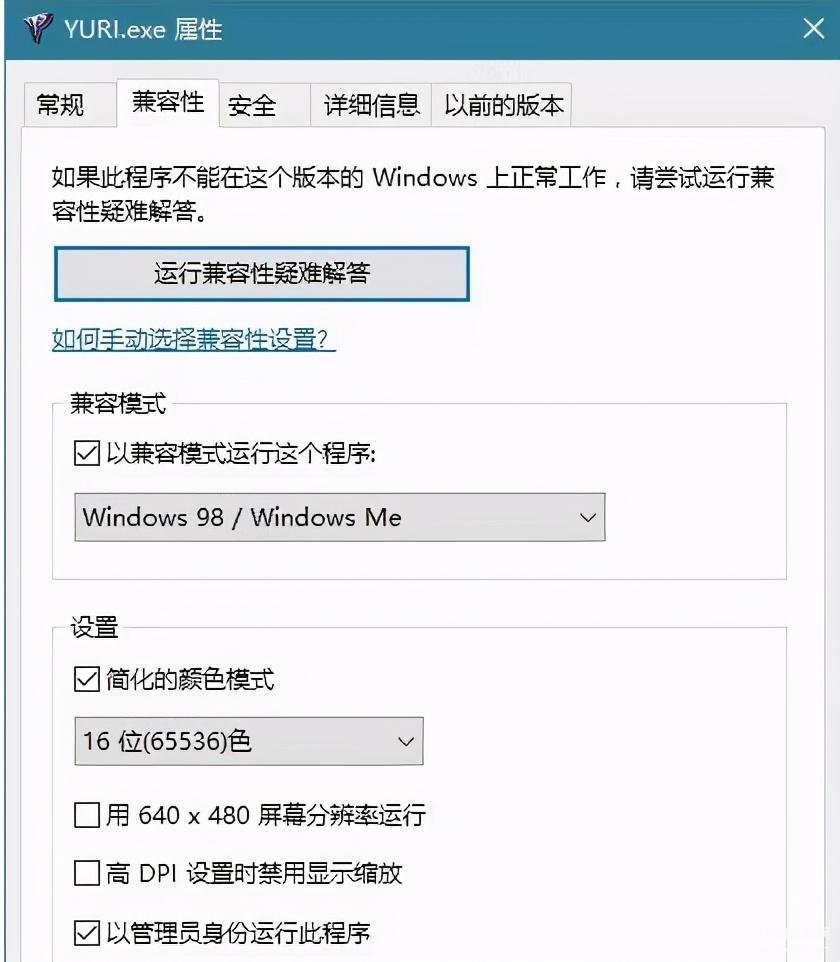
4、完成设置后,直接运行游戏目录中的【ra2.exe】,不要创建快捷方式再进行运行就不会出现假死情况了。








